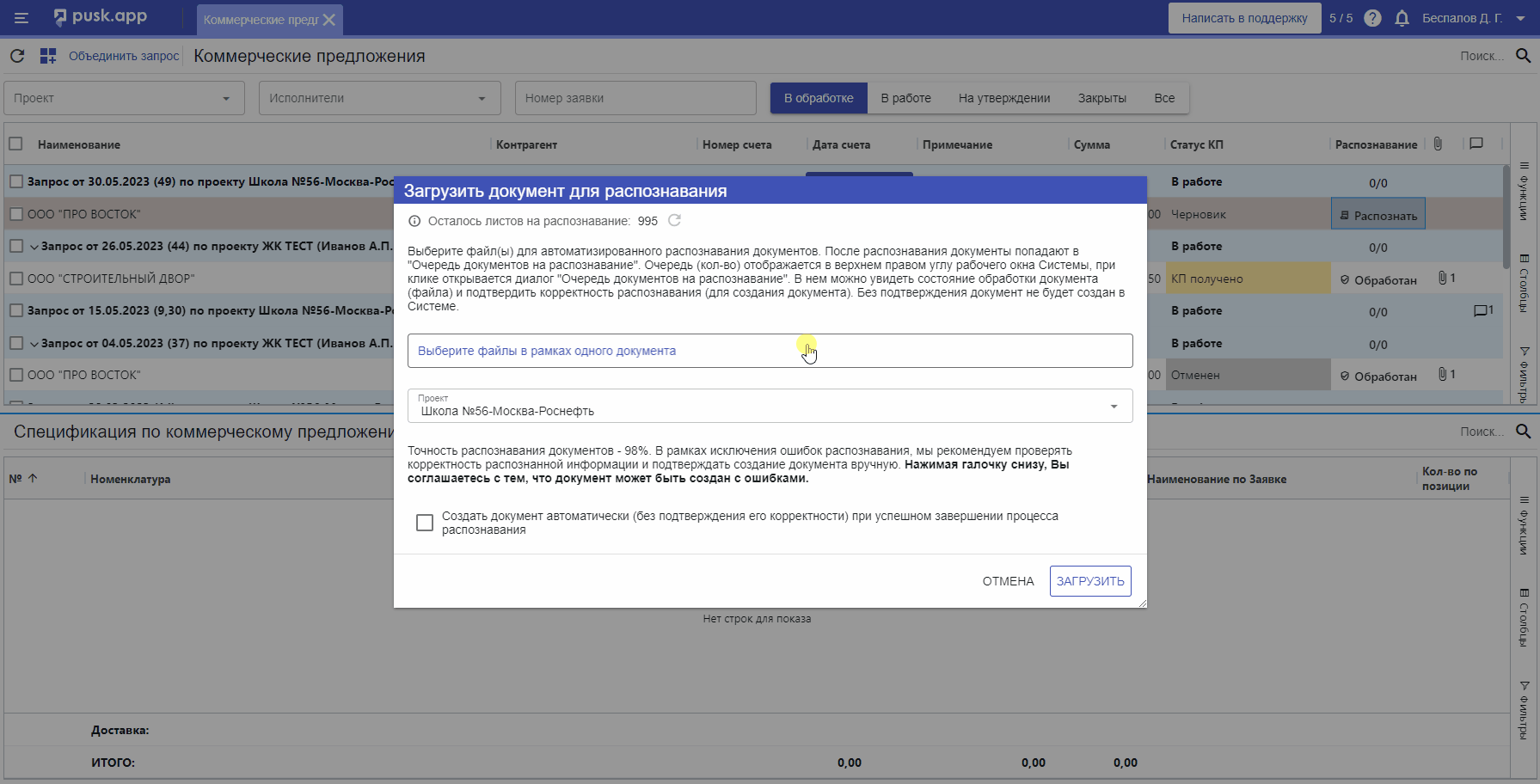Как Добавить КП вручную пошагово
1. Через кнопку "Действие" к запросу выбираем "Добавить КП вручную"
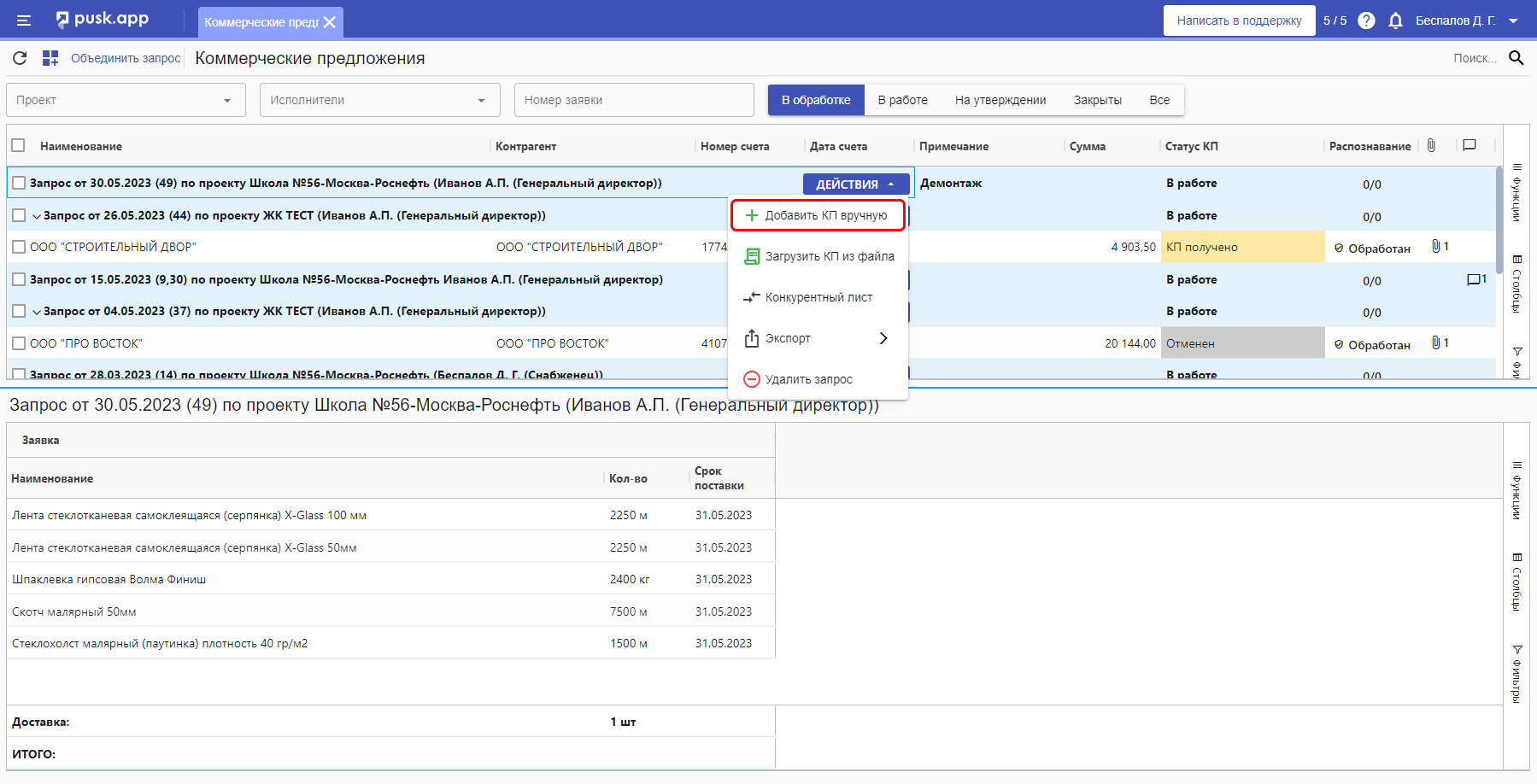
2. Далее в форме КП добавляем контрагента 2мя способами: 1 способ: Начать вводить наименование контрагента, как показано ниже (Пример: "ПРО ВОСТОК"). Если с контрагентом ранее уже работали в системе, то он выйдет из списка
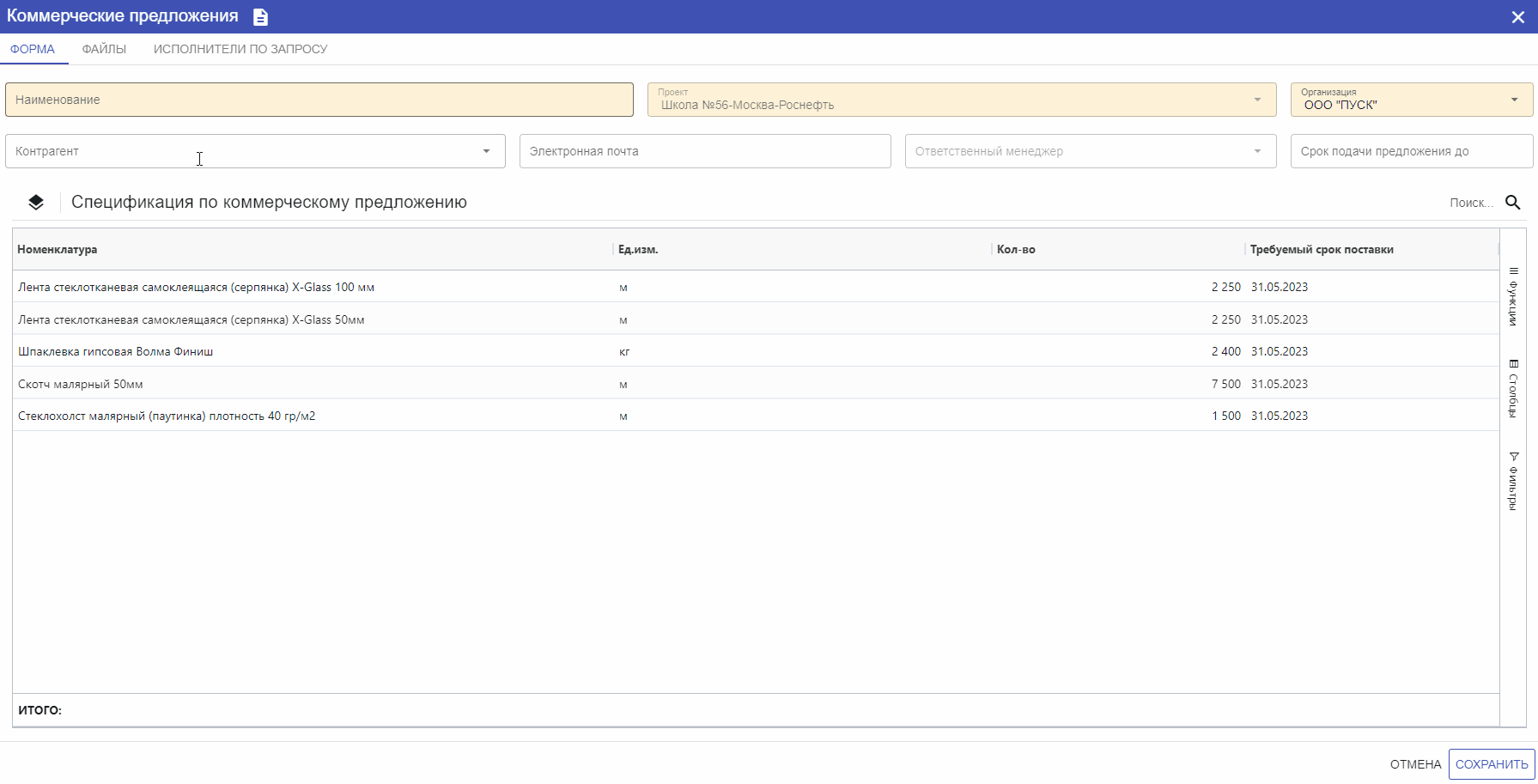
2 способ: Кликнуть в ячейку "Контрагент" и выбрать "Добавить новое значение"
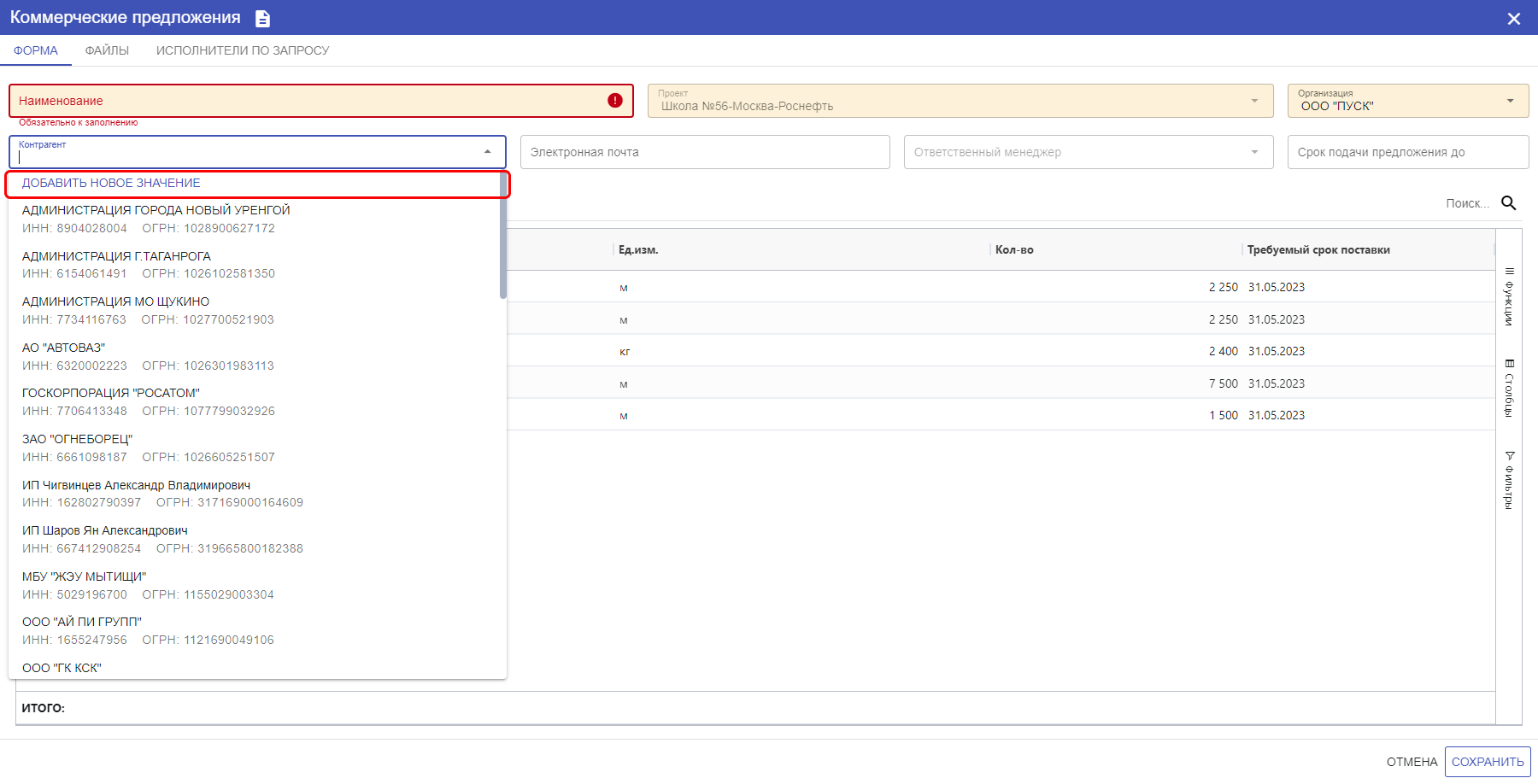 3. (пропускаем этот пункт, если использовали 1 способ) Вставляем ИНН контрагента в бежевую ячейку, и выбираем значение, которое было найдено системой, как показано ниже
3. (пропускаем этот пункт, если использовали 1 способ) Вставляем ИНН контрагента в бежевую ячейку, и выбираем значение, которое было найдено системой, как показано ниже
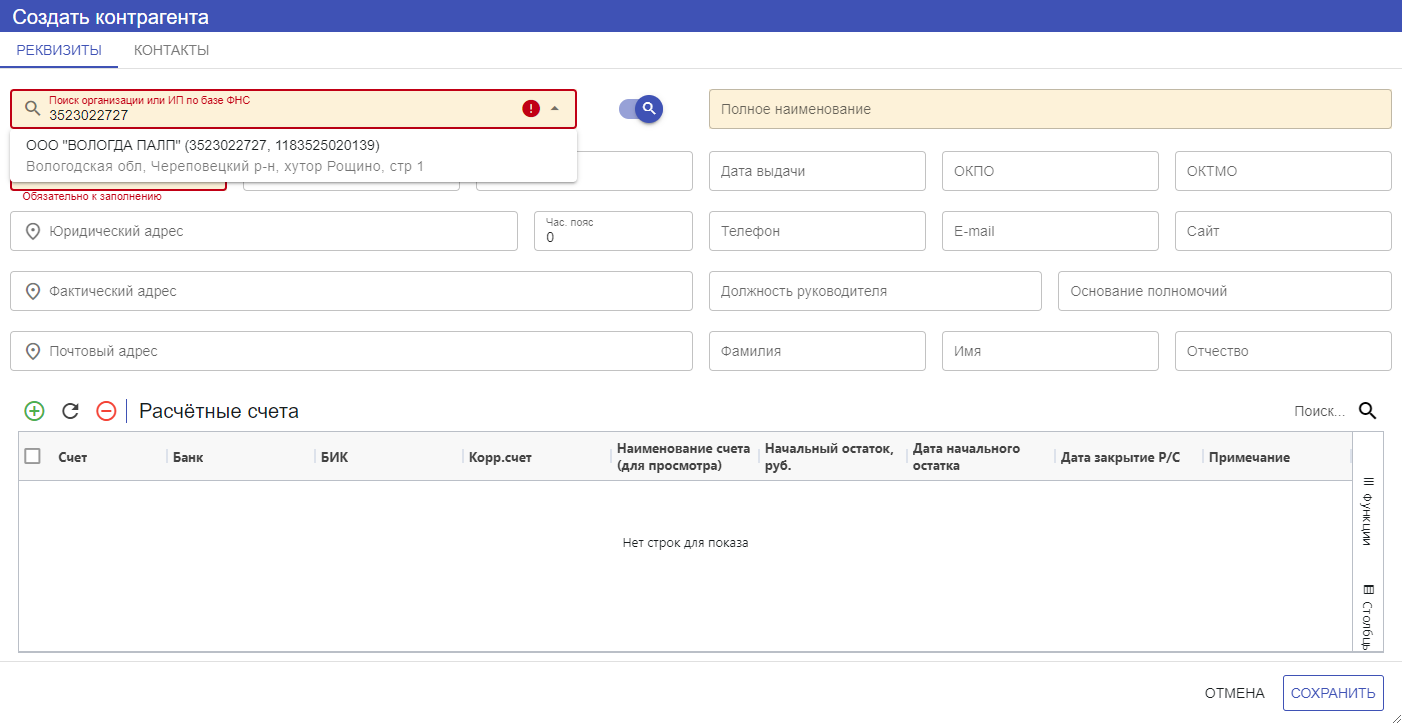
4. Кликаем "Сохранить"
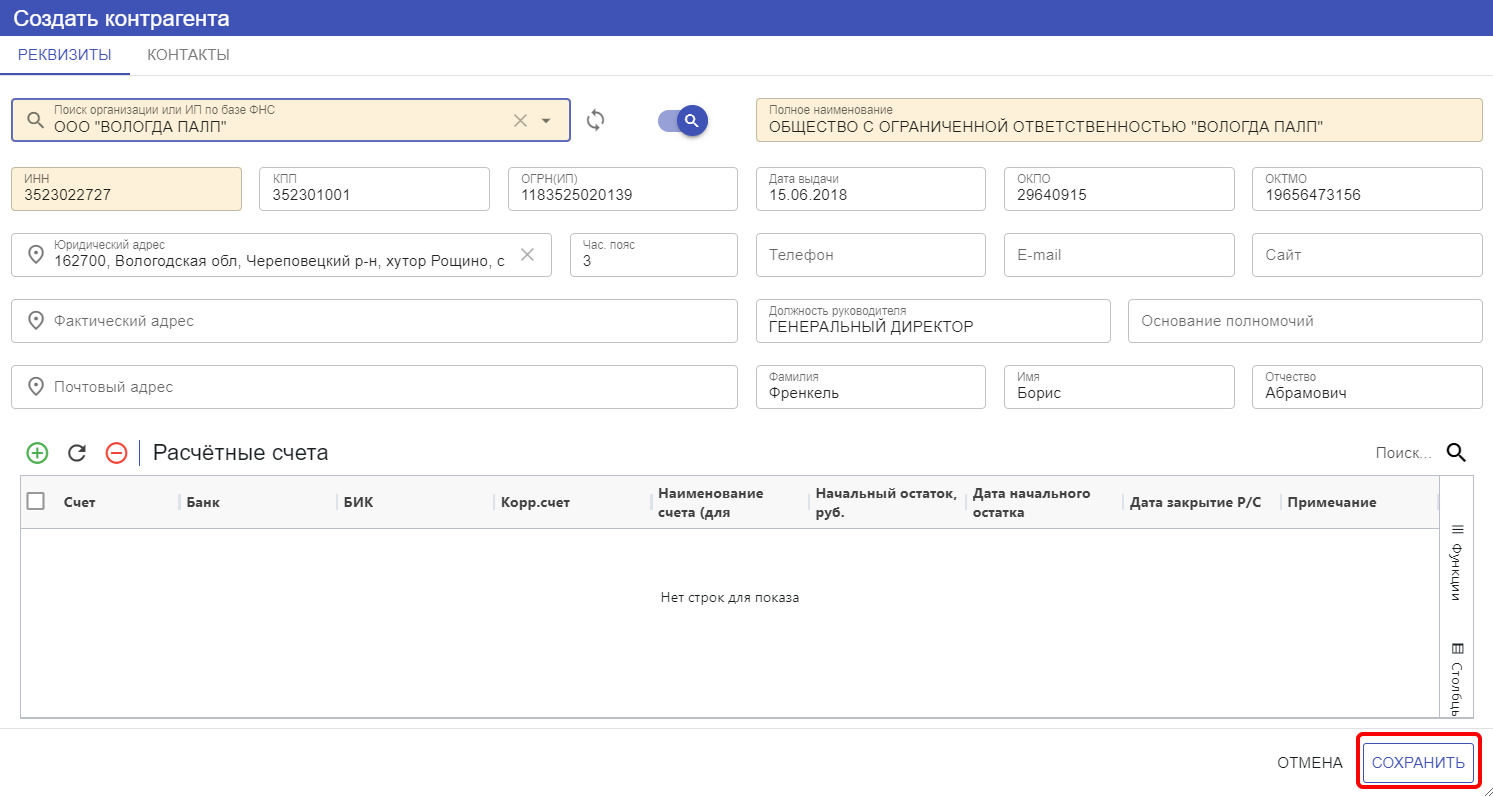 5. В форме добавления КП также кликаем на "Сохранить"
5. В форме добавления КП также кликаем на "Сохранить"
6. Обновляем реестр КП по кнопке "Обновить"
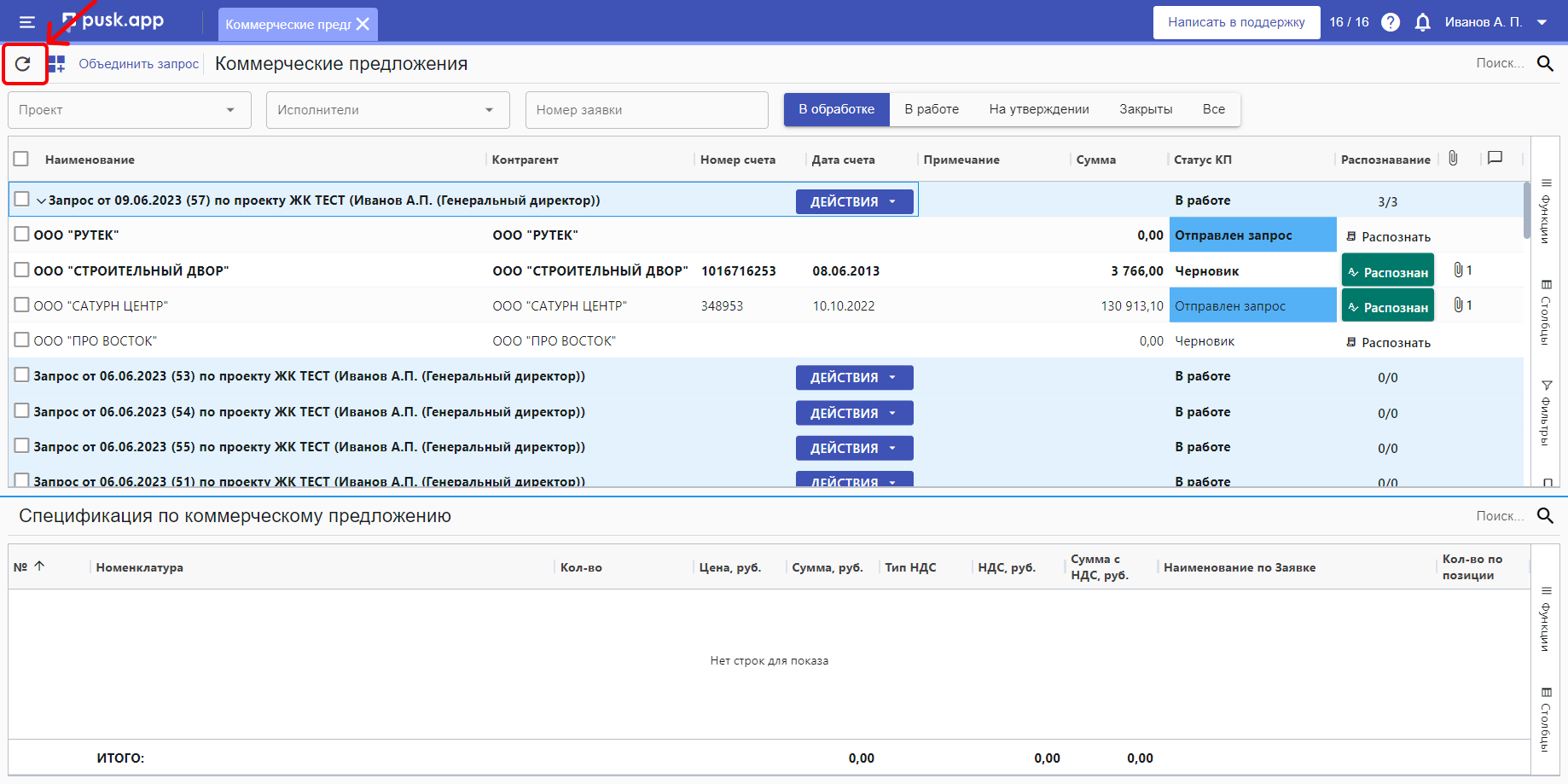
Под запросом появилась запись контрагента, к которому в дальнейшем можно прикрепить его счет по кнопке "Распознать" (подробнее об этом ниже в статье)
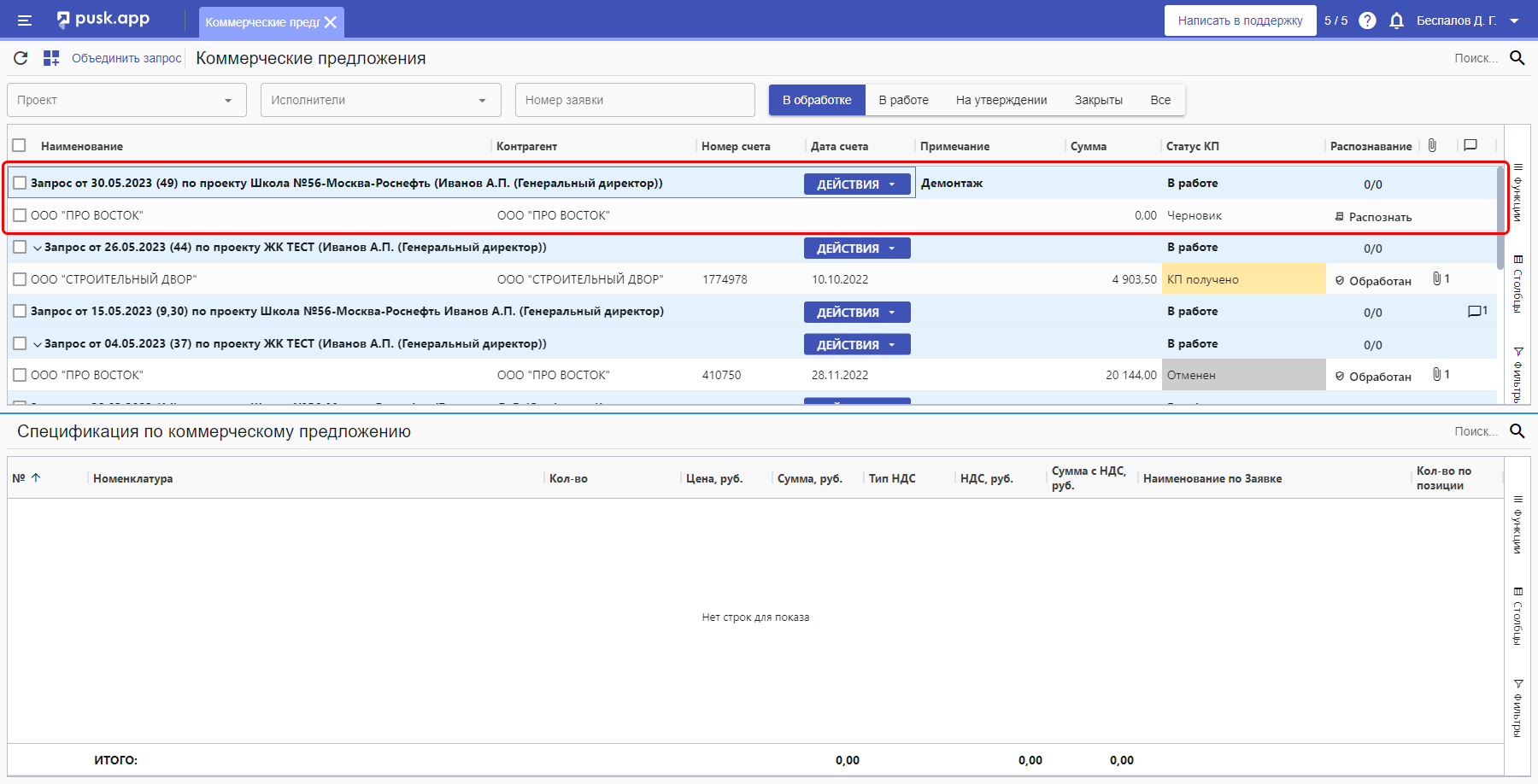
Как Загрузить счета к добавленному контрагенту
1. Для этого кликаем на кнопку "Распознать" в строке добавленного контрагента.
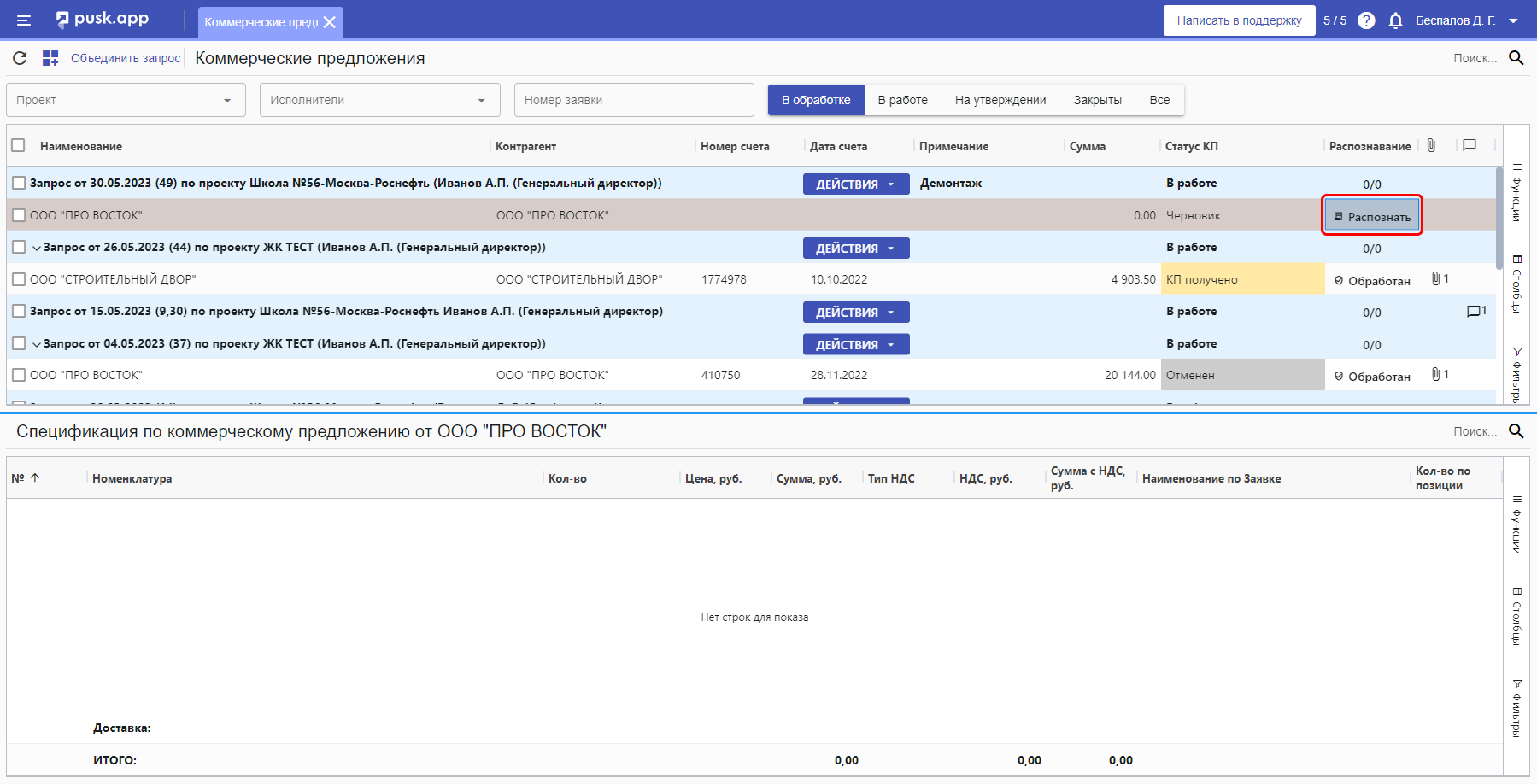
2. Прикрепляем файлик счета. Статус распознавания меняется с "Распознать" на "Распознан". Как обработать распознавшийся документ описано в этой статье